这标准的时间表应用程序页面显示一台机器的运行状态,并允许用户查看,分析和分类停机事件。本文介绍了如何访问和使用标准时间轴应用程序的功能和功能。
文章主题
本文包含以下主题:
访问标准时间线
有几种方法可以访问机器的标准时间线,包括以下内容:
- 当前移位仪表板
- 时间指示板
- 所有机器页面
- 个人机页面
- 诊断时间表
以下部分说明如何访问来自每个位置的机器的标准时间线,假设您已登录MachinImetrics。
从当前Shift仪表盘
从任何内容访问标准时间轴当前移位仪表板视图,执行以下操作:
- 单击要查看的计算机的图块。机器瓦片将改变以显示多个图标。
- 要打开机器的标准时间线,请单击图块中心的时间轴图标,如下突出显示:

从时间轴仪表板
要从时间轴仪表板访问标准时间轴,请执行以下操作:
- 从当前的换档仪表板页面,单击当前移位仪表板(在窗口的左上角)以显示仪表板下拉菜单,然后单击时间线。
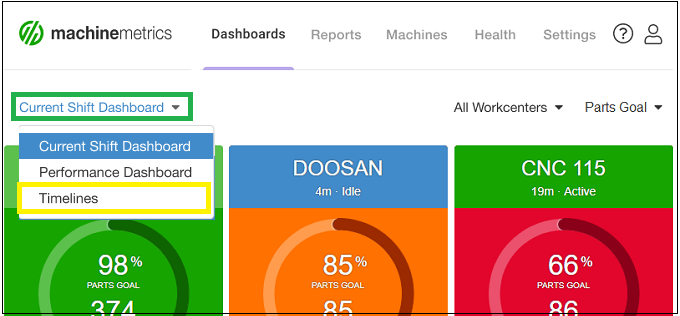
- 在里面机器时间线Timelines仪表板的区域,单击要查看的机器时间轴:
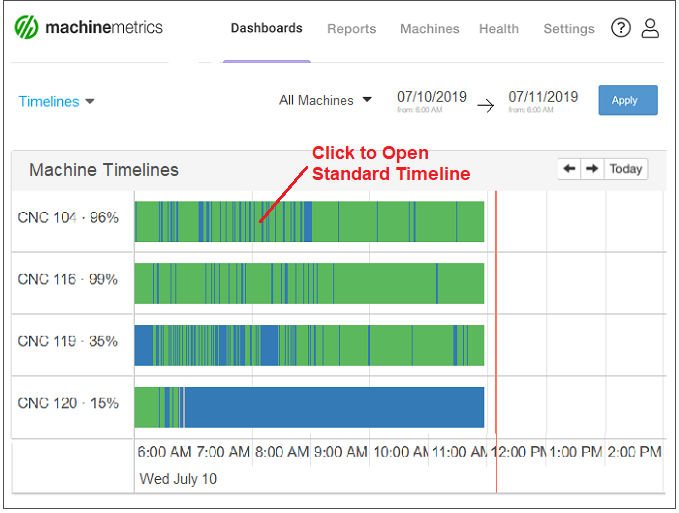
从所有机器页
要从所有计算机页面访问标准时间轴,请执行以下操作:
- 从当前的换档仪表板页面,单击机器从主应用程序菜单中打开所有机器页面。
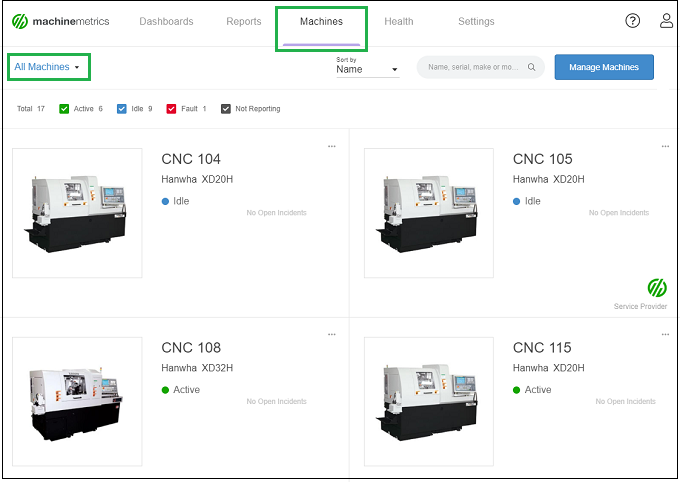
- 单击与要查看的机器关联的“椭圆”菜单( - - - - ---),然后选择标准的时间表如下突出显示。
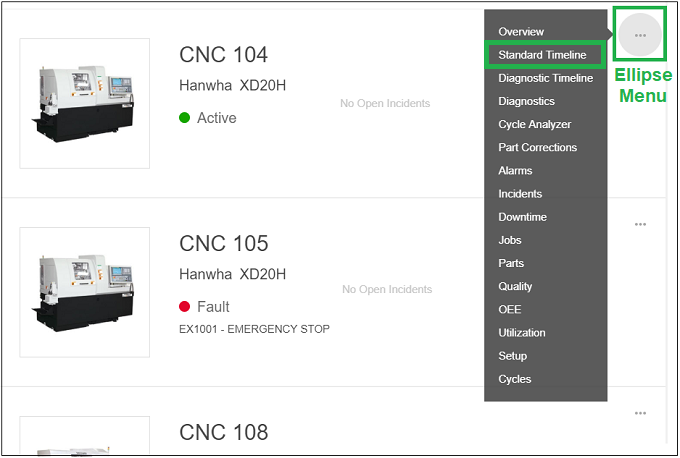
从个人机器页
要从单个机器页面访问标准时间轴,请执行以下操作:
- 如下所述打开所有机器页面前一节。
- 单击所需的计算机以查看概述该机器的页面。
- 从Overview页面中,单击应用程序菜单并选择标准的时间表如下突出显示。

从诊断时间线页
这诊断时间表每台机器的页面包含一个转到标准时间表链接如下突出显示。

标准时间线信息布局和功能
下图显示了Standard Timeline应用程序页面的信息布局,识别并突出显示了功能区域。

标准时间轴应用程序页面分为以下部分:
- 页面视图功能
- 时间表区域
- 停机事件表
以下各节介绍了这些应用程序页面各节中提供的信息布局和功能。
页面视图功能
页面查看功能包括:
- 机器菜单:单击此菜单以选择并查看另一台机器的标准时间线。
- 应用程序菜单:单击此菜单可访问当前计算机的另一个计算机应用程序。
- 时间轴日期范围:单击此区域可打开日历工具,该工具用于设置要显示的时间轴的日期和时间范围。看设置时间轴日期/时间范围。
- 应用按钮:单击此按钮可应用于时间轴日期范围的任何更改。
- 转到诊断时间表:单击此链接以打开诊断时间表当前计算机的应用程序页。
设置时间轴日期/时间范围
要更改时间轴显示的日期和时间范围,请单击页面顶部主菜单下方的日期字段。在每个日期选择您所需的日期范围以及FROM / TO时间。点击申请按钮以将新的日期和时间范围应用于时间轴。

状态时间表
这时间线标准时间线应用程序的区域提供以下信息和功能:
- 利用率:时间轴区域的右上角显示了所选日期和时间范围的机器处于循环(利用率)的百分比。
- 状态时间表:在时间线区域的操作部分中的交互时间线,显示在所选日期和时间范围内的机器周期状态的变化。看使用状态时间轴分析停机时间。
- 工作运行:任何和所有作业的作业名称和时间轴栏在所选日期/时间范围内运行,在状态时间表下方时间线区域的“操作”部分中显示。单击与作业名称关联的作业运行栏打开工作运行报告页面。
- 缺点:时间轴区域的这一部分显示了机器故障和其他事件发生时与时间轴上位置的周期状态变化相关的事件。看使用状态时间轴分析停机时间。
- 当前时间:垂直线,表示当前时间相对于状态时间线视图的位置。
- 时间尺度:时间轴区域底部的这个区域显示了机器周期状态显示的时间增量。可以调整时间尺度,以查看机器周期状态事件的更细粒度细节,如中所述调整时间轴时间尺度。
- 总结现状:在时间尺度下方的该区域显示了机器在所选日期和时间范围内的每个操作周期状态中的总时间。看识别机器运行状态有关每个机器循环状态的定义。

停机事件表
这停机时间下表下面的时间表列出了所选日期/时间范围期间所有停机事件的日期和时间。

这停机时间关于发生的每个停机事件,表提供了以下信息:
- 开始:停机时间开始
- 期间:停机时间
- 原因:类别分配给停机时间
- 信息:用原因输入的解释性消息。
- 计划:计划是否计划,计划计划或计划,但已计划的停机时间,但超出计划的停机时间限制。
单击停机表中的任何条目打开将停机时间分类停机事件的对话框。看使用停机表分析停机时间和分类机器停机时间有关函数和能力的更多信息停机时间表格
使用状态分析停机时间的时间表
状态时间线条是交互式的,提供了轻松识别机器运行状态时间,持续时间和更改的能力,以调整时间尺度,并查看更改状态更改事件的更精细的细节细节,以及对停机的原因进行分类。
识别机器运行状态
状态时间线条按颜色分割,以指示使用以下颜色代码随时间的机器循环运行状态:

- 积极的:机器在循环中(向上),此时正在加工零件。
- 不活跃:机器是循环的(下)而不是此时的处理部件。
- 断开连接:机器目前没有与MachinImetrics通信。
- 设置:机器在机器计量的安装阶段,在这个时候。
查看状态时间和持续时间
当您将鼠标光标悬停在状态时间轴中的任何段上时,悬停文本将显示由该段表示的运行状态的时间范围和持续时间。下图显示了停机(Cycle Status=Inactive)事件段(鼠标光标未显示)的悬停文本。

识别故障事件
将鼠标光标悬停在状态时间线下方的任何故障事件上时,悬停文本将显示识别故障和故障事件持续时间的机器适配器消息。

调整时间轴时间尺度
当您首次访问标准时间轴应用程序页面时,时间轴区域将显示当前日期的机器周期状态时间线,以一小时时间增量时尺度。

此时间尺度有时可以识别停机时间和故障事件困难。您可以扩展时间表以增加时间尺度粒度。在进一步扩展时间表时,您将看到有关机器循环操作的更多详细信息。例如,时间轴将显示在生产每个部件时,零件生产周期所花费的时间以及与与其他停机条件相关联的故障或其他机器适配器消息相关的文本。
Timeline栏可以一直扩展,直到时间尺度以一秒增量显示时间。下图显示了扩展到15秒时间粒度的标准时间线的示例:

程序
要调整机器循环时间轴的时间尺度,请执行以下操作:
- 悬停在时间表的任何区域。
- 将时间表扩展到所需的粒度。这将按不同的方式完成,具体取决于您使用的系统来查看时间轴:
- PC鼠标:滚动滚轮向上展开时间线,然后返回压缩它。
- 触摸垫/屏幕或MAC鼠标:使用双指扩展方法扩展时间线,并捏捏方法压缩它。
- 要查看在时间轴展开后屏幕外的时间段,请单击时间轴并向左或向右拖动到所需的时间。
使用停机表分析停机时间
停机表包含交互式字段和标题,允许您搜索,过滤器和分类停机事件。
查看长时间停机事件
MachineMetrics将停机分类为长要么微在报告中基于Microstop持续时间在停机时间内输入的值系统设置页面。这期间字段标题包含一个下拉菜单,可用于筛选停机表,以只显示符合机械度量标准的长停机时间的停机事件。

搜索和过滤停机原因
这原因宕机表中的字段标题包含一个文本搜索字段。在此字段中输入的文本将自动搜索和筛选停机表,以只显示包含停机类别名称中输入的文本的停机事件。

按计划/计划外的事件类型查看停机时间
这计划字段标题包含一个下拉菜单,可用于筛选停机表,以只显示计划的、未计划的或计划的但超过计划停机限制的停机事件。

分类机器停机时间
能够对机器停机时间进行分类是机器计量学最重要和最有价值的特征之一。在MachineMetrics中对机器停机时间进行分类,有助于公司了解机器停机的主要原因,这是分析和最小化意外停机对制造过程造成的代价高昂的中断的关键第一步。在大多数情况下,机器停机应该在它发生的时候由机器操作员使用平板界面进行分类。
程序
使用标准时间轴应用程序,经理和执行用户可以将操作员未初始分类的计算机停机时间(或错误地分类),如下所示:


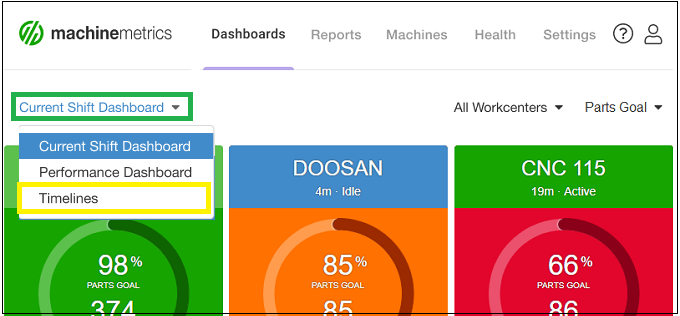
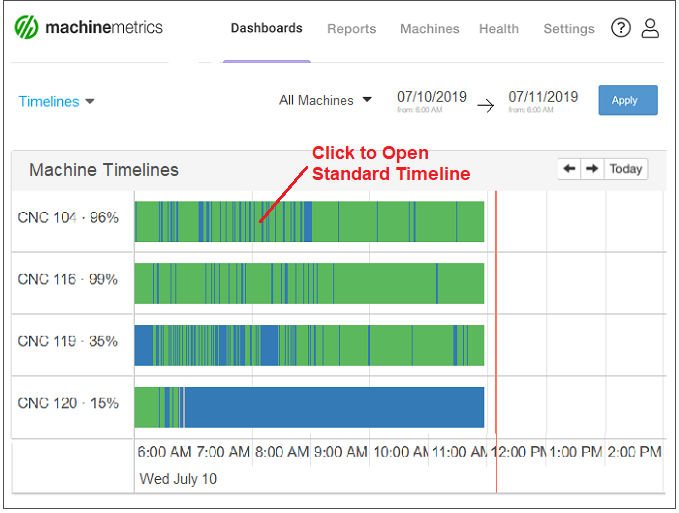
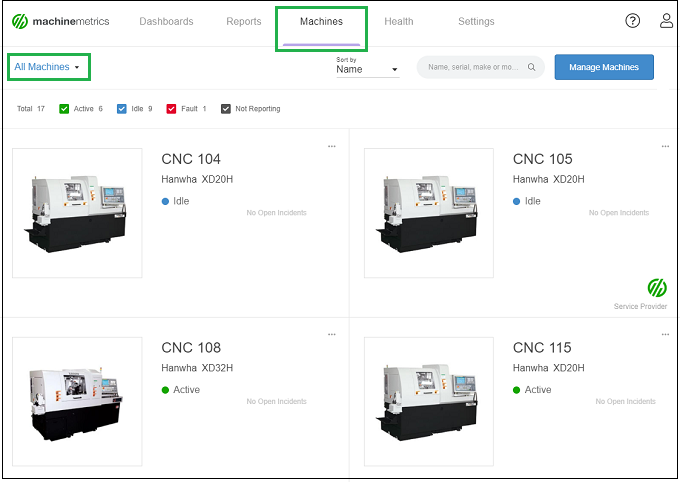
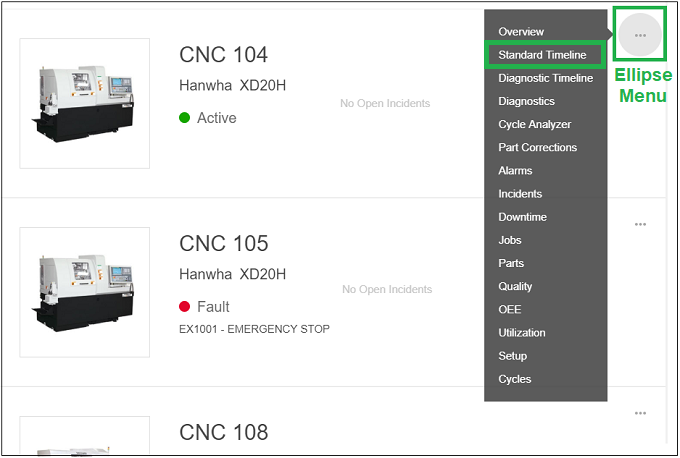





评论
0评论
请登入留下评论。